如何从 iPhone 保存语音邮件
![]()
Apple 的可视语音邮件在 2007 年与 iPhone 一起出现时被誉为一项显着的变化。在此之前,运营商管理的语音邮件需要拨打号码并使用手机按钮导航菜单。 16 年来,该界面基本没有变化,只是 Apple 在 2016 年添加了粗略的转录。
如果您想释放语音信箱并且不想永远丢失珍贵或重要(或具有法律价值)的消息,该怎么办?您可以导出或录制它。
要导出语音邮件,请打开”电话”应用,选择语音邮件,然后点击”共享”按钮。由于音频是文件,而不是图像或视频,因此您看到的选项与文件相关。您可以将其发送给自己,使用 AirDrop 将其保存到 Mac,将其保存到”文件”(iOS 本地界面,可让您保存到 iCloud Drive 或其他位置),或保存到 Dropbox 等第三方服务。  Apple 将可视语音邮件消息共享为您可以保存的音频文件导出。
Apple 将可视语音邮件消息共享为您可以保存的音频文件导出。
如果这不起作用,或者您希望直接访问它,或者您没有使用 Visual Voicemail,您可以利用 Apple 的设备上录音功能。说明如下。
如何使用屏幕录制来复制语音邮件
乍看上去
- 完成时间: 5 分钟
- 所需工具:iOS 16
1.
控制中心
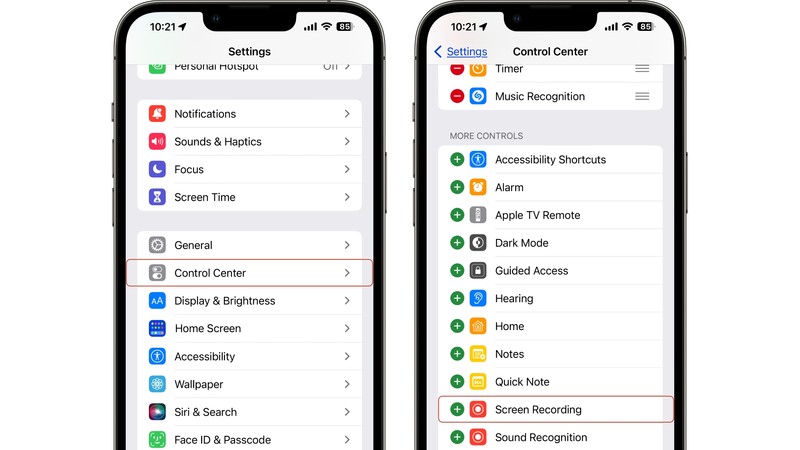
Foundry
转至”设置”>”控制中心”。
向下滚动并确保屏幕录制位于包含的控件列表中。如果没有,请点击”更多控件”下左侧的 +。
2.
语音邮件
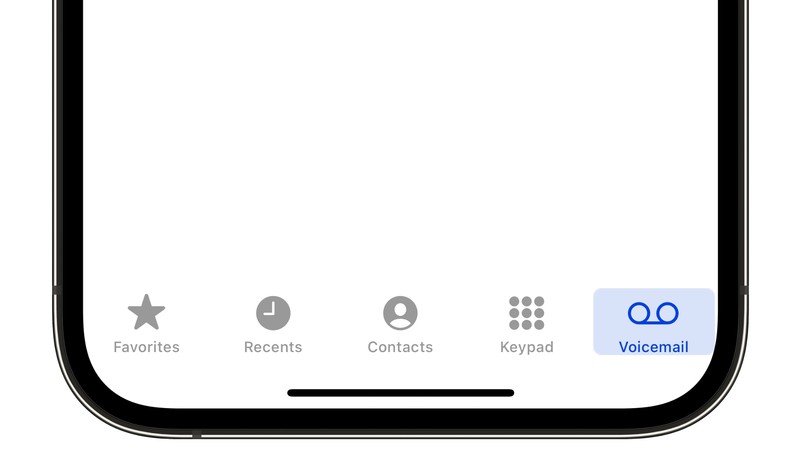
Foundry
打开”电话”应用并点击”语音邮件”按钮。
3.
开始屏幕录制
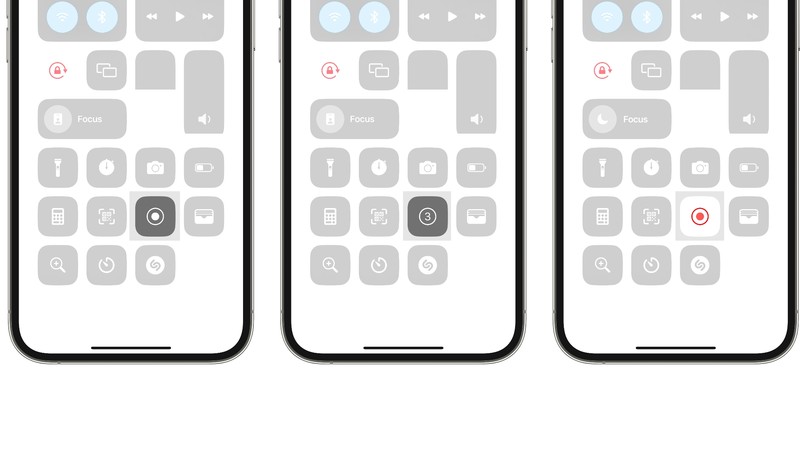
Foundry
滑动以显示控制中心并点击屏幕录制按钮(它有一个录制图标)。三秒倒计时开始。
4.
设置为通过扬声器播放
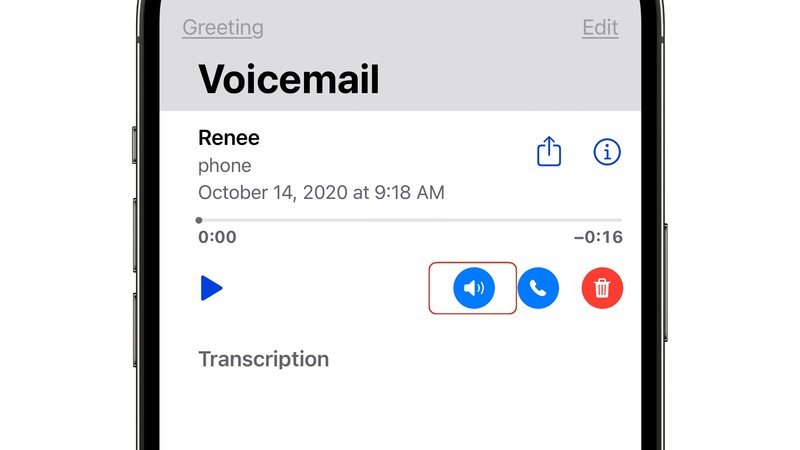
Foundry
在”电话”中,点击语音邮件将其选中,然后点击”扬声器”图标使其大声播放。或者使用”电话”应用呼叫语音邮件服务。
5.
播放消息并录制
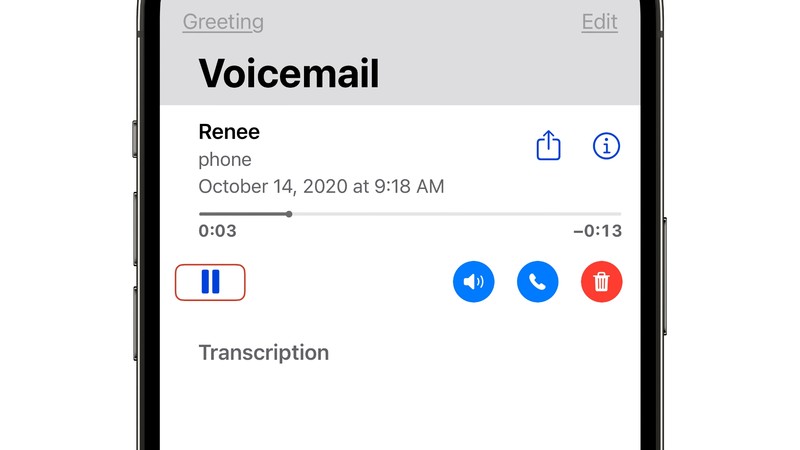
Foundry
使用可视语音邮件,屏幕录制开始后,点击语音邮件上的”播放”按钮。播放消息时它将变成暂停按钮。屏幕录制应该在播放消息时录制消息。
6.
停止录制并保存
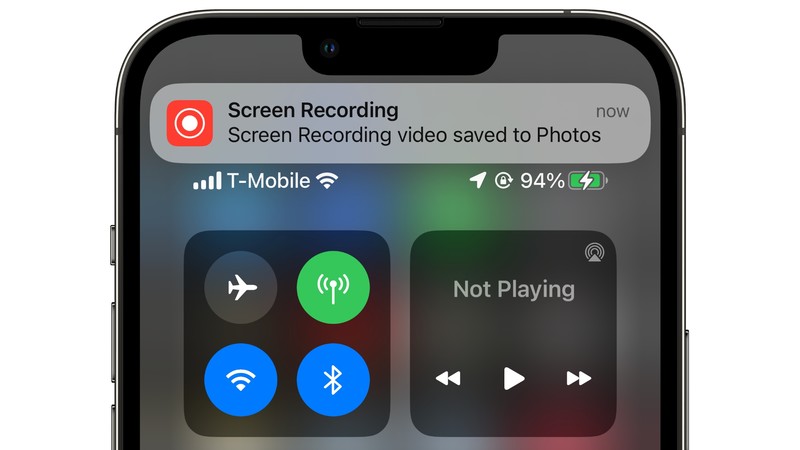
Foundry
当语音邮件结束时,滑动以显示控制中心,然后点击屏幕录制按钮(现在是一个表示”停止”的方块)即可结束。您还可以按住较新 iPhone 上的”动态岛”以显示可点按的”停止”按钮。
此录制内容保存到”照片”中。您可以在”照片”应用程序中播放该消息。在 Mac 上,您可以将录音拖到桌面或使用”文件”>”导出”,在 QuickTime Player 中将其打开,然后选择”文件”>”导出为”>”仅音频”以仅保存音轨。
询问 Mac 911
我们整理了最常被问到的问题列表,以及答案和专栏链接:阅读我们的超级常见问题解答,看看您的问题是否得到解答。如果没有,我们总是在寻找新的问题来解决!通过电子邮件将您的信息发送至 mac911@macworld.com,包括适当的屏幕截图以及您是否希望使用您的全名。并非所有问题都会得到解答,我们不会回复电子邮件,也无法提供直接的故障排除建议。
